¿Alguna vez te ha preocupado que las personas accedan a los datos en tu computadora con Windows? Le entregas tu computadora a alguien por una razón específica, y terminan revisando tus datos personales. Lo más probable es que haya estado buscando formas de proteger sus datos. Claro, siempre puede cifrar su disco por seguridad, pero el proceso de cifrado lleva mucho tiempo. Además, una vez que ingresa la contraseña, la unidad permanece descifrada hasta la próxima vez que inicie sesión. Y no querrá cerrar la sesión de su computadora cada vez que tenga que alejarse de ella, ¿verdad??
¿Qué pasa si te digo que hay una mejor manera de lograr lo que estás buscando? Imagínese si pudiera ocultar sus unidades de disco de su Explorador de archivos de tal manera que aún pueda acceder a sus datos. Sí, es posible. De hecho, hay más de una forma de hacerlo. Entonces, sin más preámbulos, aquí están las mejores formas de ocultar unidades en Windows 10:
Nota: Estoy mostrando el proceso en mi PC con Windows 10 Creators Edition, pero el proceso también debería funcionar en Windows 8.1, 8 y 7.
Ocultar la unidad pero seguir accediendo a ella
Es posible que oculte una unidad de disco del Explorador de archivos y aún pueda acceder a sus datos. De hecho, este método en particular se puede lograr utilizando cualquiera de las dos formas - Editor de políticas de grupo local o Editor del registro. A continuación, se muestran las instrucciones paso a paso sobre cómo ocultar una unidad de disco utilizando cualquiera de las formas:
-
Uso del editor de políticas de grupo local
- Abra el Editor de políticas de grupo local escribiendo "Gpedit.msc" en el comando Ejecutar ventana.
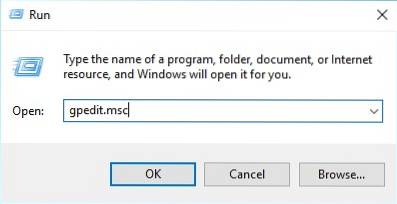 2. Ahora navegue hasta el siguiente directorio:
2. Ahora navegue hasta el siguiente directorio:
Configuración de usuario / Plantillas administrativas / Componentes de Windows / Explorador de archivos
3. Aquí verá una lista de diferentes configuraciones. Haga doble clic en el que dice "Ocultar estas unidades especificadas en Mi PC".
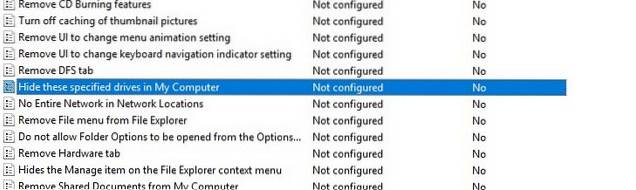 4. Desde la ventana emergente, cambiar la configuración a "Habilitado".
4. Desde la ventana emergente, cambiar la configuración a "Habilitado".
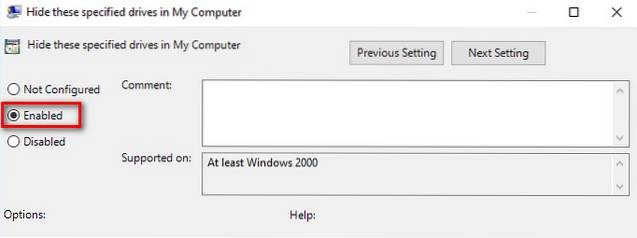
5. En la misma ventana, elija la opción que desee del menú desplegable de "Elija una de las siguientes combinaciones". Elegiré "Restringir solo la unidad D" para la demostración.
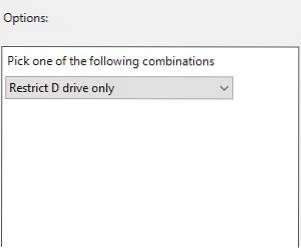 6. Haga clic en "Aceptar" para guardar sus cambios..
6. Haga clic en "Aceptar" para guardar sus cambios..
Ahora, no podrá ver la unidad de disco si abre su Explorador de archivos.
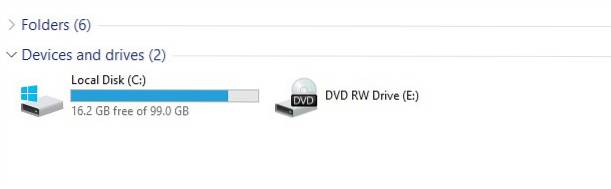
Si aún desea acceder a sus datos, puede ingrese la ruta en el comando Ejecutar o en la barra de direcciones de su Explorador de archivos y presione Enter. Por ejemplo, si quiero ver mi unidad 'D', abriré la ventana de comando Ejecutar y escribiré "d: /".
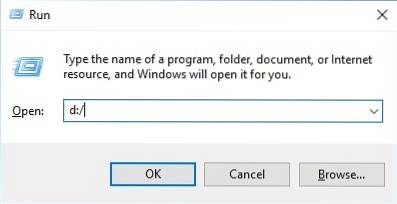
Si desea volver a su configuración anterior, cambie la configuración en el cuarto paso a "No configurado" o "Deshabilitado".
-
Usando el Editor del Registro
- Abra el Editor del Registro escribiendo "Regedit" en la ventana de comando Ejecutar.
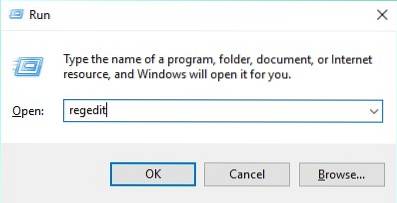
2. Ahora navegue hasta la siguiente ruta:
HKEY_LOCAL_MACHINE \ SOFTWARE \ Microsoft \ Windows \ CurrentVersion \ Explorer
3. Una vez allí, haga clic con el botón derecho en cualquier lugar del espacio en blanco del Panel derecho -> Nuevo -> Valor DWORD (32 bits).
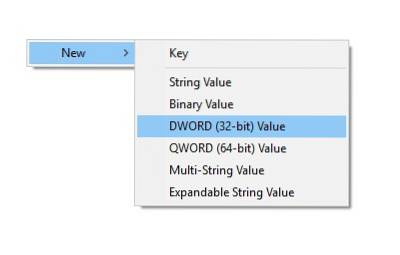
4. Tendrás que cambiarle el nombre a "NoDrives" sin las comillas.
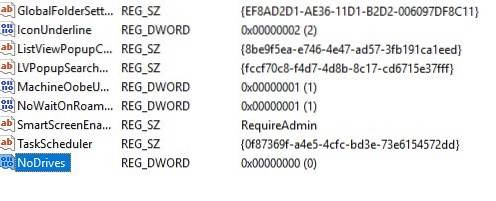
5. Ahora haga doble clic en esta clave de registro y cambiar la base a "Decimal". En la entrada "Información del valor", ingrese el valor correspondiente a la ruta de la unidad que desea ocultar de la lista a continuación:
A -> 1 G -> 64 M -> 4096 S -> 262144 Y -> 16777216
B -> 2 H -> 128 N -> 8192 T -> 524288 Z-> 33554432
C -> 4 I -> 256 O -> 16384 U -> 1048576
D -> 8 J -> 512 P -> 32768 V -> 2097152
E -> 16 K -> 1024 Q -> 65536 W -> 4194304
F -> 32 L -> 2048 R -> 131072 X -> 8388608
Si quieres ocultar todas sus unidades, ingrese 67108863. Si desea ocultar varias unidades, pero no todas, ingrese la suma de los valores correspondiente en la tabla anterior. Por ejemplo, si ocultara las unidades D y E, tendría que ingresar 24 (8 + 16). En mi caso, escribiré '8' ya que quiero ocultar mi disco 'D'.
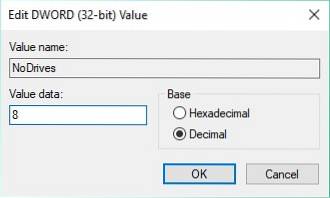
6. Ahora haga clic en "Aceptar" y luego reinicie su computadora.
Para revertir sus cambios, puede cambie los "Datos del valor" a '0' o eliminar la clave de registro por completo.
Eliminar el nombre de la ruta de una unidad
Si todavía se siente un poco preocupado por su privacidad después de leer los métodos para ocultar su unidad de disco, puede dar un paso más. Puede eliminar la letra asignada a una unidad por completo. De esta forma, nadie puede acceder a una unidad que, literalmente, no tiene ruta. Este método también se puede implementar de dos maneras - Administración de discos o símbolo del sistema.
-
Uso de la administración de discos
- Abra la administración de discos abriendo la ventana de comando Ejecutar y escribiendo "Diskmgmt.msc".
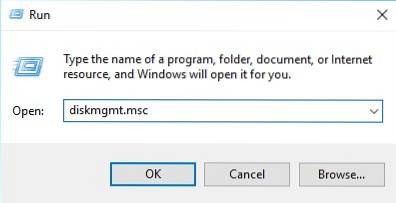
2. Ahora verá la lista de unidades de disco que están presentes en su computadora.. Haga clic derecho en la unidad que desea su ruta, y seleccione "Cambiar la letra de la unidad y las rutas ...". Lo haré de nuevo para mi 'D' drive para demostración.
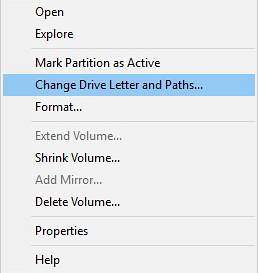
3. Desde la ventana emergente, seleccione "Eliminar", luego elija "Sí".
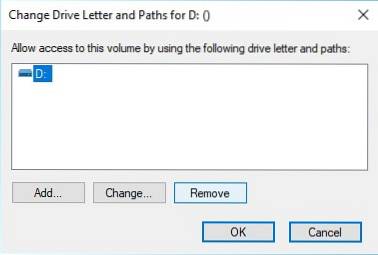
Ahora, tendrá una partición sin ruta asignada. Nadie podrá verlo en el Explorador de archivos ni acceder a él por ningún medio..
Si desea revertir sus cambios, repita los pasos 1 y 2, y en la ventana que aparece, seleccione "Agregar". Ahora puede asignar la misma letra o incluso una diferente si lo desea.
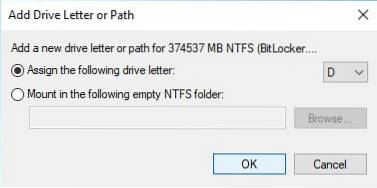
-
Usando el símbolo del sistema
- Abre el Símbolo del sistema en modo Administrador. Para hacer esto, puede presionar Windows + X, seguido de 'A'.
- En la ventana del símbolo del sistema, escriba "Diskpart" y presione enter. Esto debería cambiar su directorio a "DISKPART".
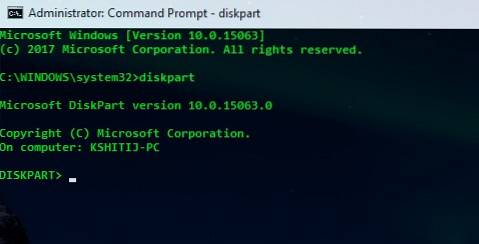
3. Ahora escribe "Lista de volumen" y presione Enter. Esto le mostrará las particiones del disco que están presentes en su sistema..
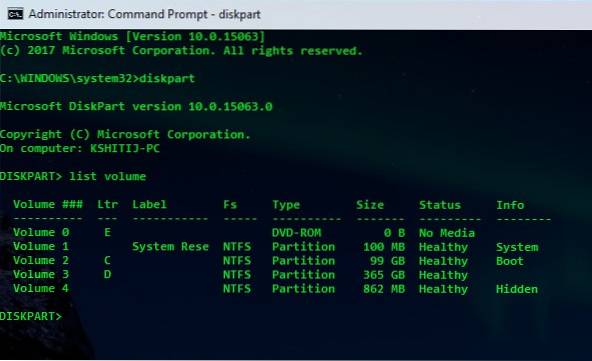
4. Después de esto, escriba "Seleccionar volumen" seguido del número que está presente en la unidad para el que desea eliminar la ruta. Recibirás un mensaje de confirmación. En mi caso, para eliminar "D", escribiré "seleccionar volumen 3".
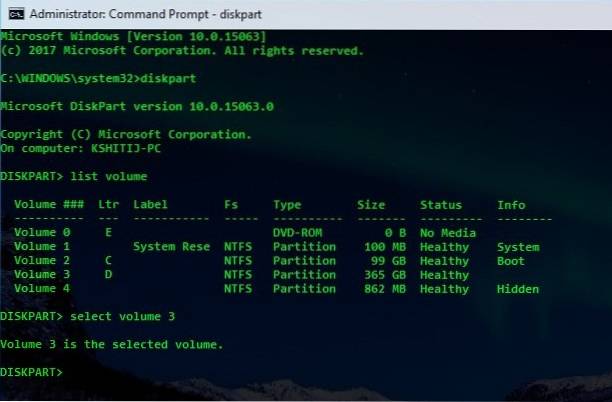
5. Después del mensaje de confirmación, escriba "Eliminar letra" seguido de la letra de la unidad. Recibirás un mensaje de confirmación. En mi caso, escribiré "eliminar letra D".
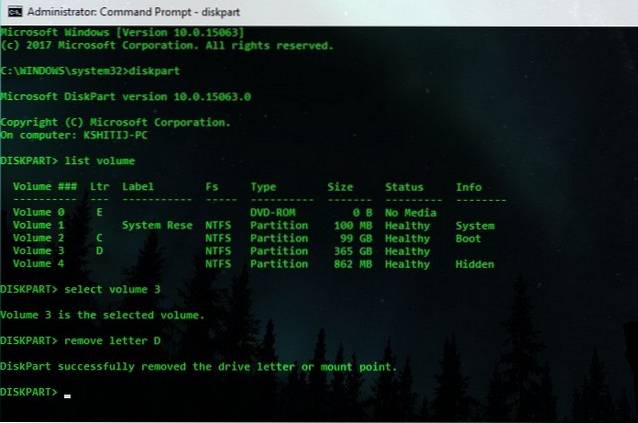
Este método lo dejará nuevamente con una unidad no asignada. Para revertir, siga los pasos 1 a 4, y luego escriba "asignar letra" seguido de la letra que desea asignar a esa unidad.
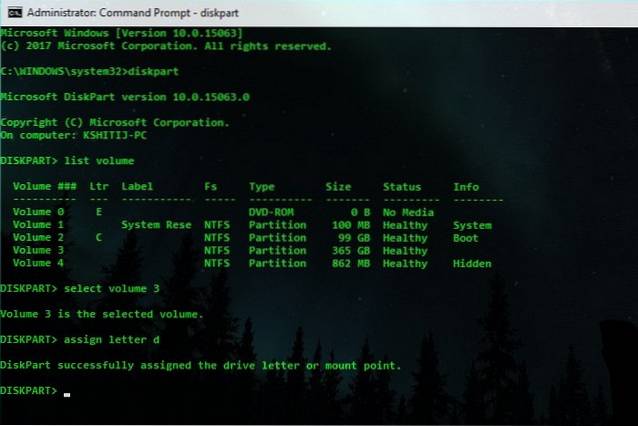
VEA TAMBIÉN: Cómo deshabilitar anuncios en el Explorador de archivos de Windows 10
Es hora de ocultar la unidad de disco de su PC
Ahora que sabe cómo ocultar las unidades de su computadora a los demás, puede entregarles su computadora sin preocuparse de que accedan a sus datos. Sus datos estarán ocultos a la vista, pero sabrá cómo acceder a ellos.
¿Conoce algún otro truco con el que pueda ocultar las particiones de su disco? Házmelo saber en la sección de comentarios a continuación.
 Gadgetshowto
Gadgetshowto



